Proceso de ventas
El Pipeline es una herramienta visual que ayuda a acompañar el recorrido de un cliente — desde el contacto inicial hasta un acuerdo exitoso. El Pipeline en el plataforma de mensajería omnicanal Umnico Inbox soporta filtros incorporados y funciones de acción en masa.

Cómo las etapas del proceso le ayudan a cerrar acuerdos
Cuando se crea una cuenta, se genera automáticamente un proceso de ventas predeterminado con etapas básicas. Puede personalizarlo completamente para que se adapte al flujo de trabajo de su negocio.
A medida que las negociaciones pasan por las etapas, Umnico recoge estadísticas que usted puede visualizar en la sección «Analytics». Por ejemplo, verá las tasas de conversión en cada etapa — cuántos clientes avanzan y cuántos abandonan. Esto ayuda a evaluar el rendimiento de cada etapa y entender cómo su equipo de ventas está haciendo en general.
Consejo: Al empezar, es mejor centrarse en las etapas clave. Siempre puedes añadir más más adelante o seguir utilizando el pipeline predeterminado.
Configurar el pipeline de ventas en Umnico
La personalización fácil y flexible le permite adaptar Pipeline a las particularidades de sus procesos empresariales. Puede añadir fácilmente nuevas etapas y cambiar sus nombres y orden. También puede gestionar la visualización de los estados que necesite.
Editar
Para editar su pipeline, haga clic en el icono de engranaje en la esquina superior derecha de la interfaz.
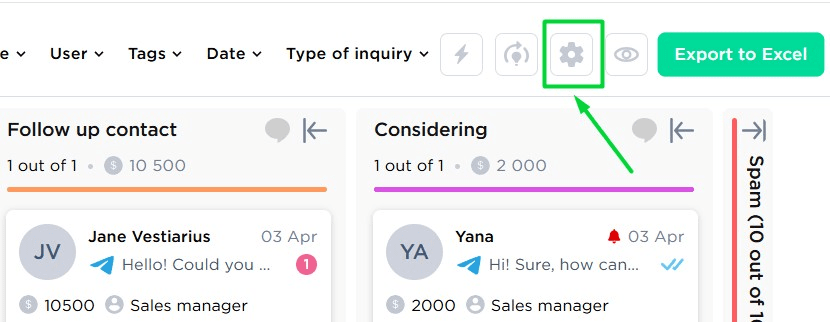
Añadir un nuevo estado
En el panel izquierdo, seleccione «Añadir estado». Introduzca un nombre y elija el grupo al que pertenece la etapa. «My chats» — etapas activas. «Successful», «Unsuccessful», or «Not a lead» — etapas de archivo.
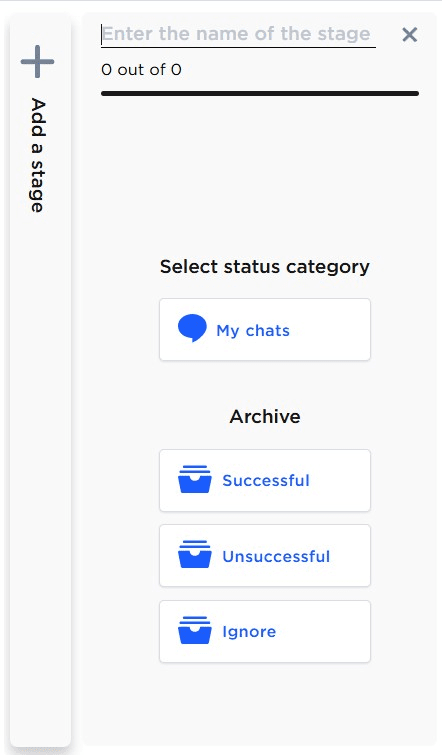
Una vez seleccionado el grupo, la nueva etapa se añadirá a su pipeline.
Reordenación y edición de etapas
Puede reordenar las etapas simplemente arrastrándose.
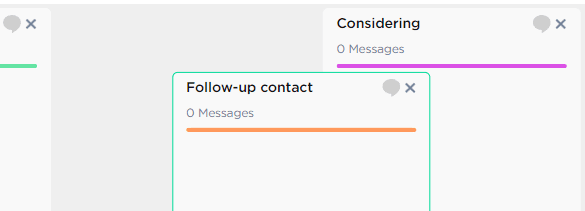
Para cambiar el nombre de una etapa, haz clic en su nombre, introduce el nuevo nombre y haz clic en cualquier lugar fuera del campo para guardarlo.
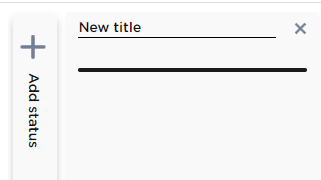
Cómo controlar lo que ve
Utilice la función de contraer columnas para centrarse sólo en las etapas relevantes.

El icono del ojo permite ocultar o mostrar las etapas vacías, es decir, las que no tienen ninguna operación activa.
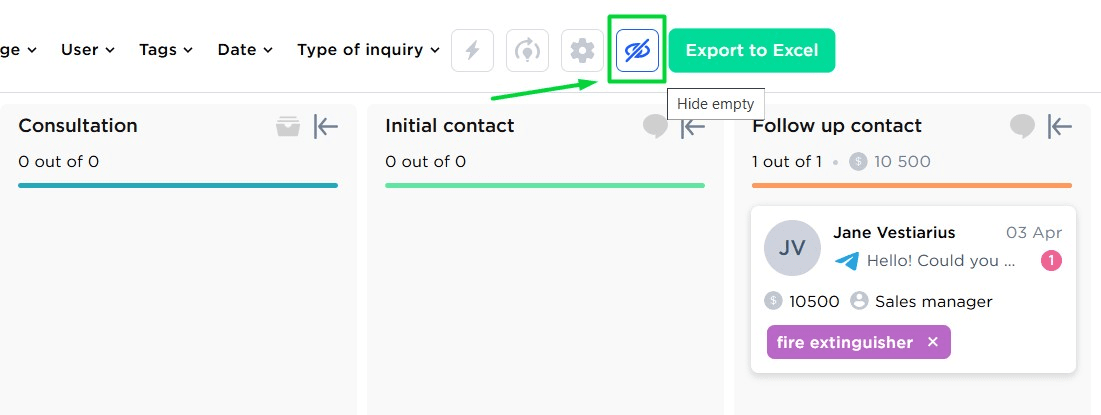
También puede mover conversaciones entre etapas arrastrándose directamente en la vista de canalización.
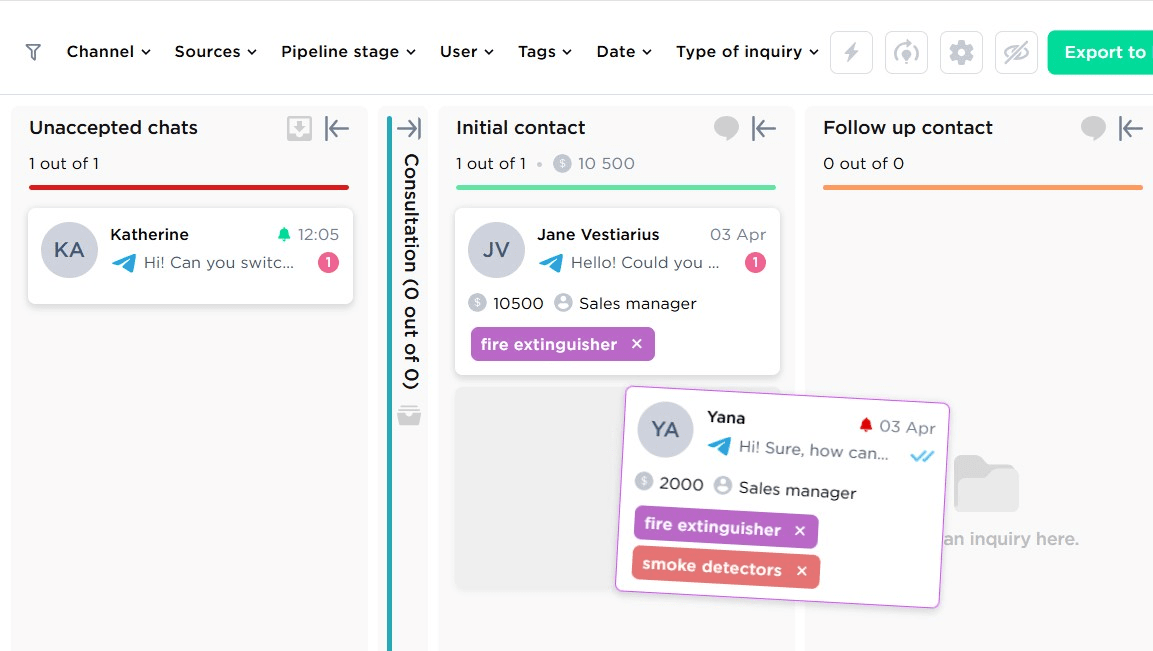
Acciones masivas
Para ahorrar tiempo en tareas rutinarias, utilice la función «Acciones masivas». Haga clic en el icono del rayo situado en la parte superior de la interfaz para seleccionar una, varias o todas las operaciones a la vez. A continuación, puede actualizar el «Estado», añadir «Etiquetas» y «Tareas», o asignar un nuevo «Usuario» responsable.
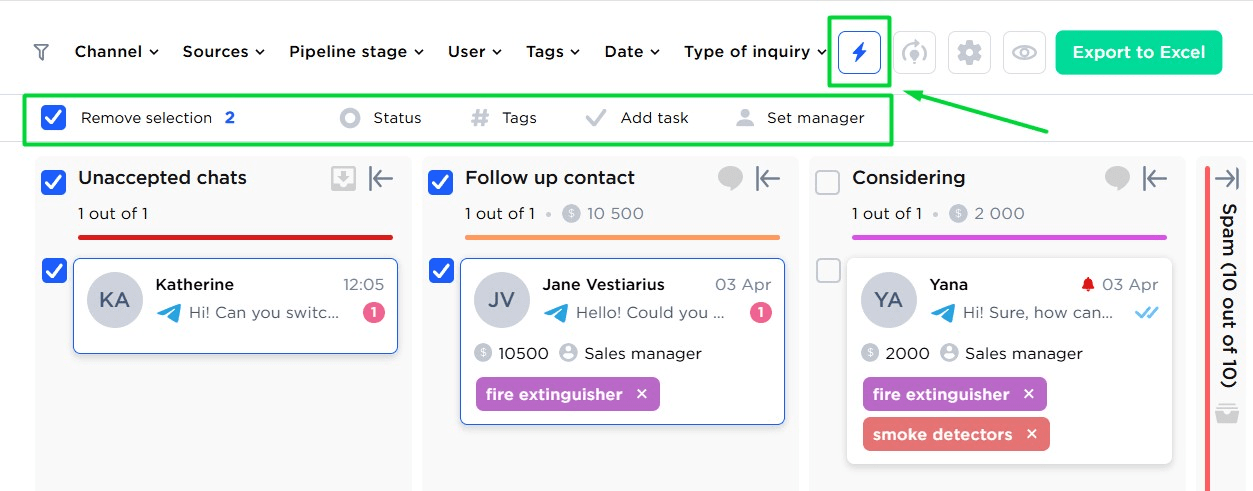
Adición de Triggers al Pipeline
Triggers en Umnico son acciones automatizadas basadas en eventos específicos que ocurren durante la interacción con el cliente. Cada disparador realiza una tarea predefinida cuando se cumple una determinada condición.
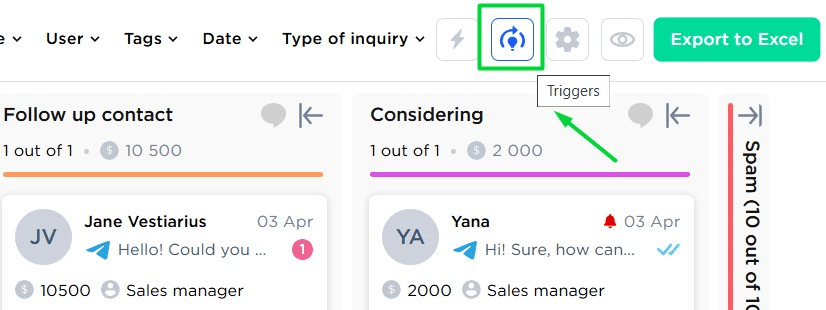
Activador: Distribución de Tratos
Este disparador distribuye automáticamente las nuevas conversaciones entre los usuarios basándose en sus reglas. Por ejemplo, las conversaciones se pueden asignar a distintos usuarios en función de la fase en la que se encuentre el pipeline o de otras condiciones. Esto ayuda a equilibrar la carga de trabajo entre su equipo.
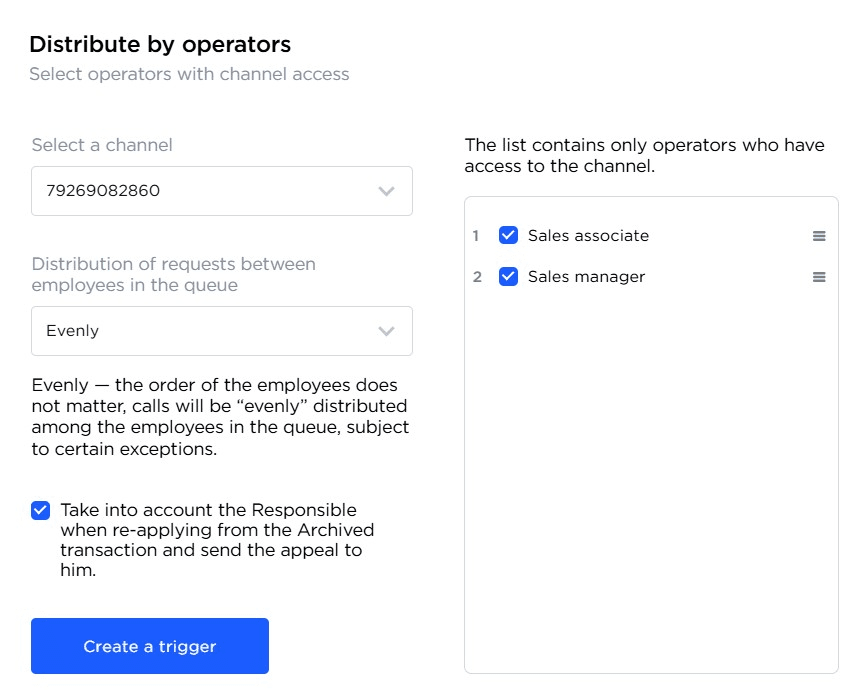
Activador: Enviar un mensaje
Este disparador envía un mensaje automático al cliente cuando se produce una acción específica, como cuando una operación pasa a una nueva etapa o se establece un nuevo asignatario. Mantiene la comunicación sin esfuerzo manual.
También puede elegir cuándo debe enviarse el mensaje: inmediatamente, al cabo de 5 o 10 minutos, o según su propio calendario personalizado.
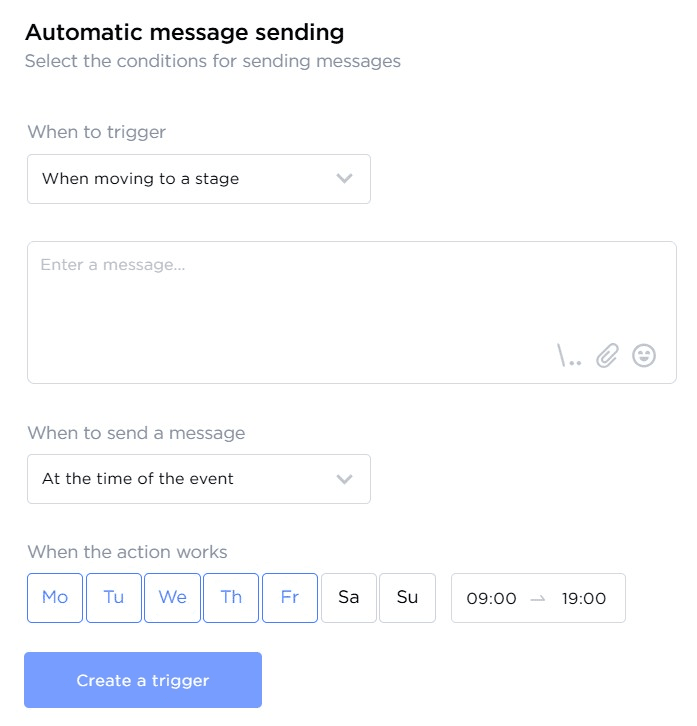
Activador: Añadir tarea
Este disparador crea una tarea para el usuario cuando se produce un evento específico. Las tareas pueden ser diferentes, como «Llamar al cliente», «Programar una reunión», o un tipo de tarea personalizada. Usted decide cuándo debe aparecer la tarea: inmediatamente, en 5 o 10 minutos, o según su propio calendario.
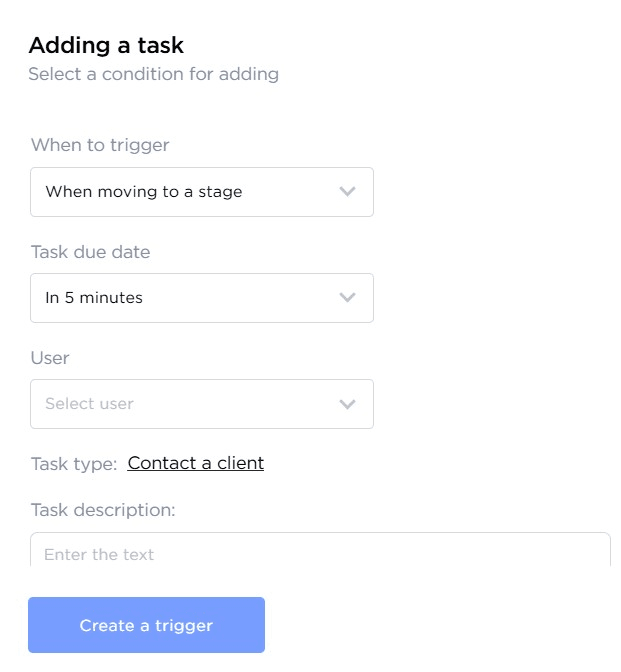
Activador: Assignee Change
Este activador actualiza automáticamente al usuario responsable cuando se produce un evento determinado, como mover una operación a una nueva fase o recibir una consulta. Es útil para gestionar la propiedad sin trabajo administrativo manual.
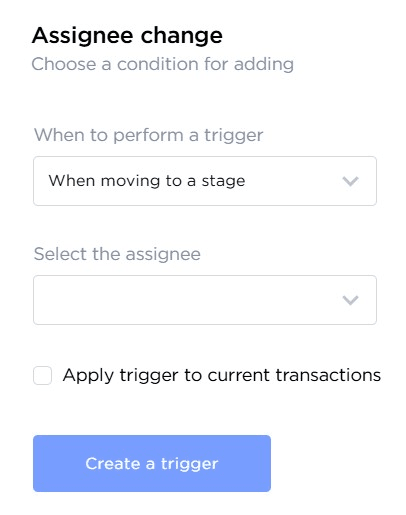
Activador: Cambio de etiquetas
Este activador añade o elimina etiquetas automáticamente basándose en condiciones específicas. Las etiquetas ayudan a organizar y clasificar las operaciones, lo que facilita el seguimiento del proceso de ventas.
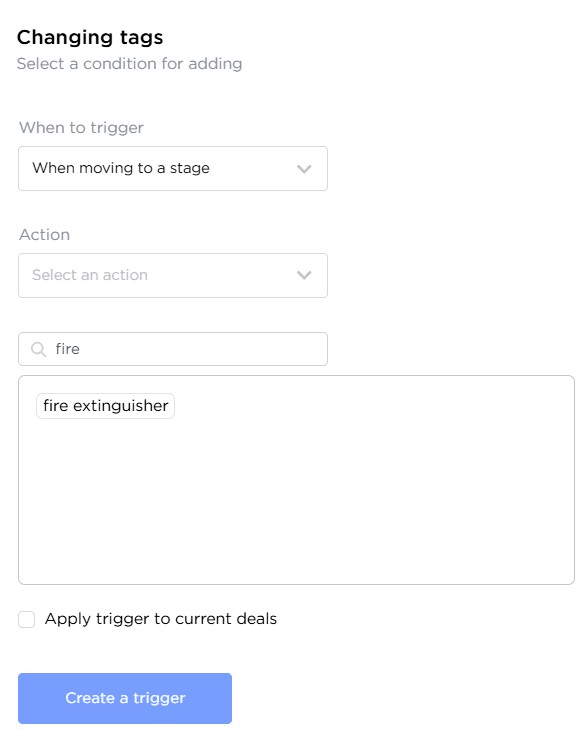
Tarjeta de activador
Una vez configurado un activador, aparece como una tarjeta que muestra todos sus ajustes. Puede abrirla y editarla en cualquier momento.
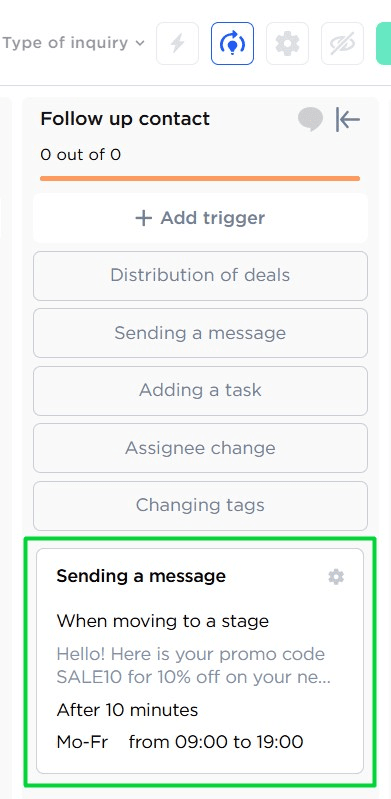
Ayuda y Soporte
Si tiene alguna pregunta, no dude en contactar con nosotros — estaremos encantados de ayudarle.
Para contactar con el soporte de Umnico, haga clic en la burbuja «Chat con el soporte» en la esquina inferior derecha de su pantalla. O vaya a la sección «Ayuda → Chat con el soporte» en su cuenta personal.
Guías y Artículos Relacionados
Le recomendamos explorar
Company Analytics
Tags
Cómo configurar notificaciones en Umnico

 Período de prueba gratuito de 3 días
Período de prueba gratuito de 3 días